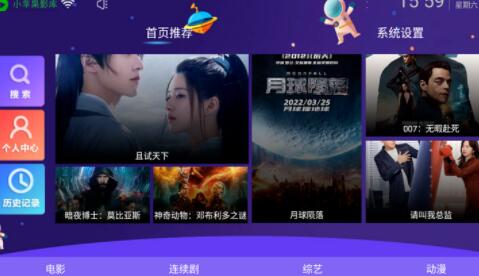Eclipse如何调试, 在Eclipse中找到要调试的源代码文件,双击打开文件,定位到要设置断点的代码行。单击代码行行号旁边的,该行将设置一个断点。断点是一个标记点,当程序执行到这一行时,它将停止。
Eclipse调试方法介绍
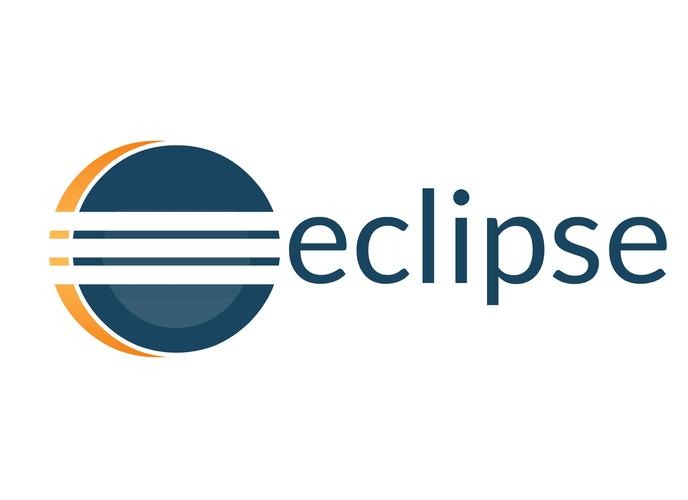
作为一个强大的集成开发环境(IDE),Eclipse提供了丰富的调试功能。以下是Eclipse中的调试步骤:
1.打开Eclipse并打开您想要调试的项目。
2.确保您的项目已成功生成并包含调试信息(调试信息可以在项目构造设置中启用)。
3.在Eclipse中找到要调试的源代码文件,双击打开文件,定位到要设置断点的代码行。
4.点击该代码行行号旁边的,该行将设置一个断点。断点是一个标记点,当程序执行到这一行时,它将停止。
5.要运行您的程序,您可以选择单击Eclipse工具栏上的“Debug”按钮,或者右键单击项目并选择“Debug as”-“Java application”。
6.程序开始运行并在断点处停止,此时您可以开始调试。您可以逐行执行代码,并通过观察变量的值和程序的行为来分析问题。
7.在调试过程中,可以使用Eclipse的调试视图查看变量值、调用栈、执行流等相关信息。Debug视图通常位于Eclipse底部的Debug选项卡中。
您可以通过单击此选项卡或选择窗口-显示视图-调试来打开调试视图。
8.如果要在程序的其他部分设置断点,可以在调试过程中随时添加断点或者右击程序的运行状态选择其他断点。
9.要结束调试,可以单击Eclipse工具栏上的“终止”按钮,或者右键单击程序的运行状态,选择“终止”。这将停止程序的执行并退出调试模式。
以上是Eclipse中调试的基本步骤。通过断点和调试视图,可以更深入地了解和解决程序中的问题。
Eclipse如何调试,以上就是本文为您收集整理的Eclipse如何调试最新内容,希望能帮到您!更多相关内容欢迎关注。